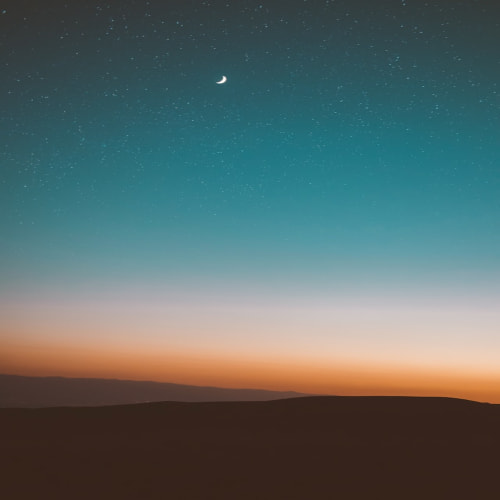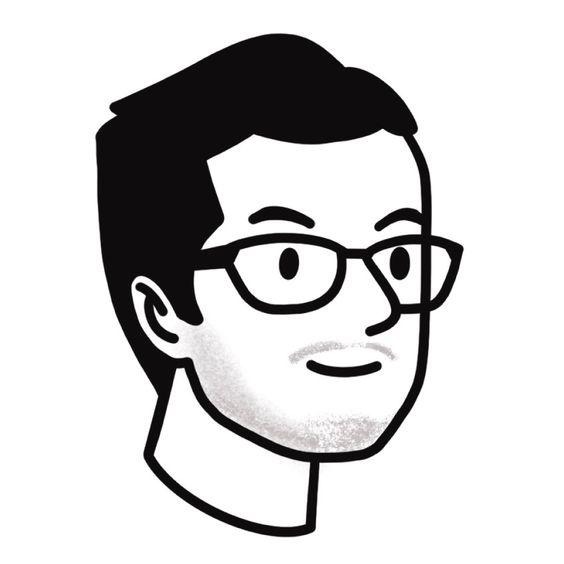제가 유틸리티에 올린 Visual Studio 2010에서 UDK 구동하기에 이어 좀 더 세부적인 설정을 해보도록 하겠습니다.
이번엔 맵 하나를 만들고 그 맵에서 언리얼스크립트를 적용할 수 있는 환경을 만들어 보도록 하겠습니다.
먼저 Visual Studio 2010을 실행합니다.
그리고 유틸리티에서 만든 GameProgramming 솔루션을 열어줍니다.
프로젝틀 오른쪽 클릭 - 추가 - 새폴더를 클릭 합니다.
이름은 Config 으로 지어줍니다.

Config 폴더 오른쪽 클릭 - 추가 - 기존 항목을 클릭합니다.

그리고
C:\UDK\UDK-2014-08\UDKGame\Config
에 들어갑니다.
이 폴더에 있는 파일들 중에서 Default로 시작하는 모든 파일을 선택합니다.
그리고 추가 버튼 오른쪽에 있는 아래화살표 버튼을 누릅니다.
링크로 추가를 클릭합니다.

그러면 이렇게 추가된것을 볼 수 있습니다.

그리고 위에서 Config 폴더를 추가하는 방식처럼 GameProgramming_Example 이라는 이름의 폴더를 만들고,
그 폴더안에 다시 classes라는 이름의 폴더를 생성합니다.
classes 폴더 오른쪽 클릭 - 추가 - 새 항목을 클릭합니다.
UnrealScript File을 선택하고 이름을 Example로 짓고 추가를 누릅니다.

그리고 코드에서 Object를 GameInfo 로 변경해줍니다.

그리고 파일 - 고급 저장 옵션을 클릭합니다.
인코딩을 한국어 - 코드 페이지 949로 변경하고 확인을 눌러줍니다.
C:\UDK\UDK-2014-08\UDKGame\Config
이 폴더안에 있는 DefaultEngineUDK.ini파일을 열어줍니다.

그리고 [UnrealEd.EditorEngine]부분에 다음을 추가해 줍니다.
GameProgramming_Example
저장하고 닫아줍니다.
Visual Studio 2010에서 솔루션을 빌드해줍니다.
그러면 콘솔 창이 뜨면서 리빌드를 합니다.
그리고 끝나면 Visual Studio 2010을 닫아줍니다.
다되었으면 UDK Editor를 실행해줍니다.
View - World Properties를 클릭합니다.
Game Type - Game Type For PIE 에 Example을 선택합니다.
그리고 해당 창을 닫습니다. 그리고 UDK에서 게임을 실행해봅니다.

위 사진의 표시해둔 버튼을 누르면 게임이 시작됩니다.
이제 File - Save As...을 클릭합니다.
그리고 맵을 저장합니다.
저는 myMap 으로 이름을 지었습니다.
이제 UDK Editor를 닫아줍니다.
그리고 다시 Visual Studio 2010을 실행하고 GameProgramming솔루션을 열어줍니다.
프로젝트 오른쪽 클릭 - 속성을 클릭합니다.
Debug 탭에서 Load map a t startup을 체크하고 입력 란에
C:\UDK\UDK-2014-08\UDKGame\Content\Maps
에 있는 방금 저장한 맵을 적습니다.
저는
C:\UDK\UDK-2014-08\UDKGame\Content\Maps\myMap.udk
라고 적었습니다.
그리고 Start with specified gmae type입력란에 GameProgramming_Example.Example.uc를 적어줍니다. --수정되었습니다. 이대로 합니다
이제 저장하고 실행해줍니다.
그러면 위 사진과 같이 게임이 실행됩니다.
여기까지기 UDK 개발 셋팅 -2 입니다.
이상입니다.
'컴퓨터 공학' 카테고리의 다른 글
| UDK 트리거 만들기 (0) | 2015.11.27 |
|---|---|
| [펌] 언리얼 스크립트 함수문법과 유용한 함수편 (0) | 2015.11.27 |
| 컴퓨터구조- 캐시메모리 (0) | 2015.11.27 |
| [펌]UDK > Unreal Frontend > Launch 실패 (Built with UDK) (0) | 2015.11.27 |
| [공유] [세미나 공지] 소셜 게임 개발자가 알야야할 MongoDB 활용 기술 세미나 (0) | 2015.11.27 |